
Боке – це японське слово, що перекладається як розмиття або нечіткість. У мистецтві фотографії Боке використовується для виділення якостей певної частини зображення, яка опинилася не у фокусі. Ефект Боке залежить від ряду факторів, у тому числі від використовуваної лінзи на фотоапараті, обраної діафрагми, і віддаленості переднього плану від фону. У цьому уроці ми навчимося досягати ефекту Боке з допомогою програми Фотошоп за чотири простих кроки.
1. Намалюйте коло
Створіть новий документ (Файл > Створити; або комбінація клавіш Ctrl+N) та залийте його чорним кольором. Створіть новий шар, а потім інструментом Овальне виділення (клавіша M) намалюйте коло, утримуючи клавішу Shift.
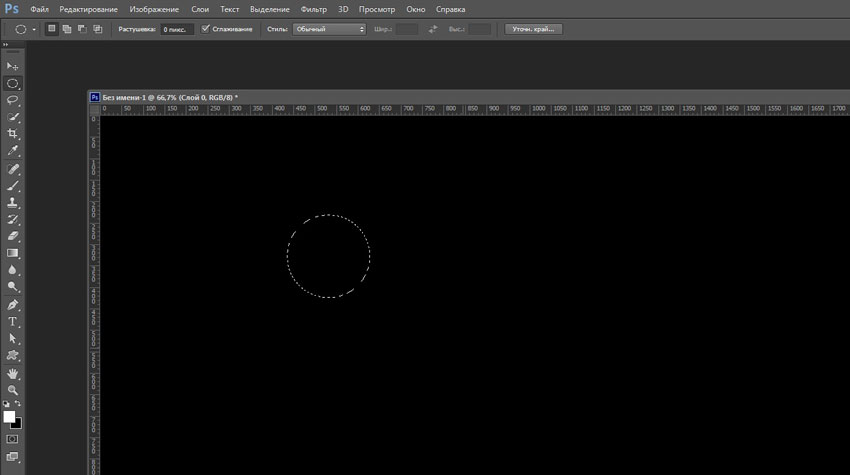
Перейдіть у верхньому меню Виділення > Модифікація > Розтушовка (Select > Modify > Feather).
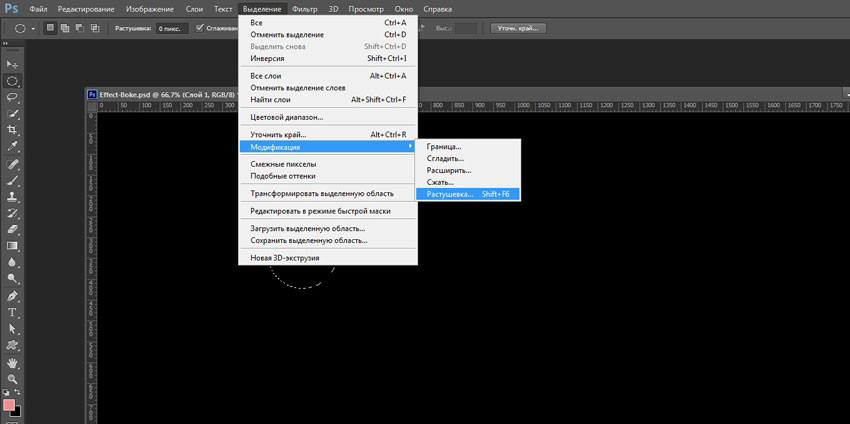
Встановіть радіус розтушовування в 10px, а потім натисніть кнопку ОК. Виберіть яскравий колір переднього плану (наприклад, #ee8f8d), а потім натисніть Alt+Backspace, щоб залити цим кольором виділене коло. Зніміть виділення – Ctrl+D.
2. Швидке копіювання
Активуйте інструмент “Переміщення” (клавіша V) і перевірте, щоб стояла галочка над опцією “Показати керуючі елементи”.
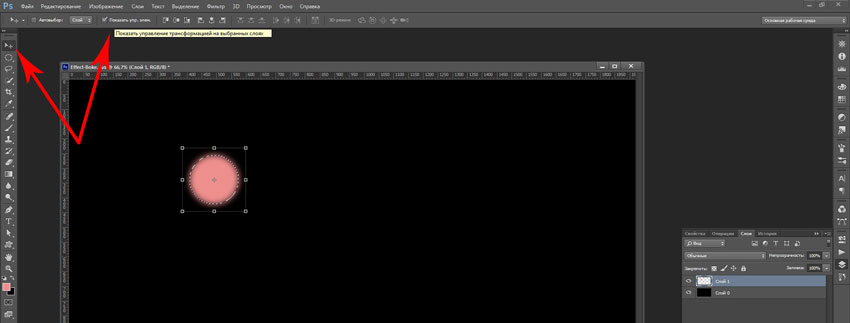
Утримуйте клавішу Alt і перетягуйте коло, створюючи таким чином копії вихідного кола. Повторіть багаторазово цю операцію, змінюючи при цьому колір заливки кола і його розмір.
Для зміни кольору: натисніть комбінацію Ctrl+U і змінюйте налаштування Тону, Насиченості та Яскравості.
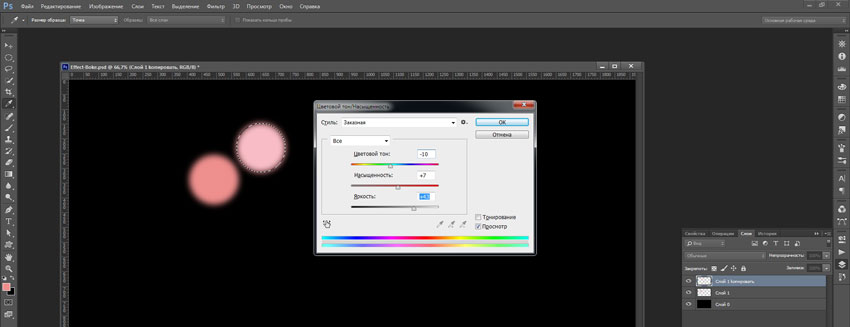
Для зміни розміру: утримуйте Shift і перетягуйте кут обмежувальної рамки. Після цього натисніть Enter для застосування трансформації.
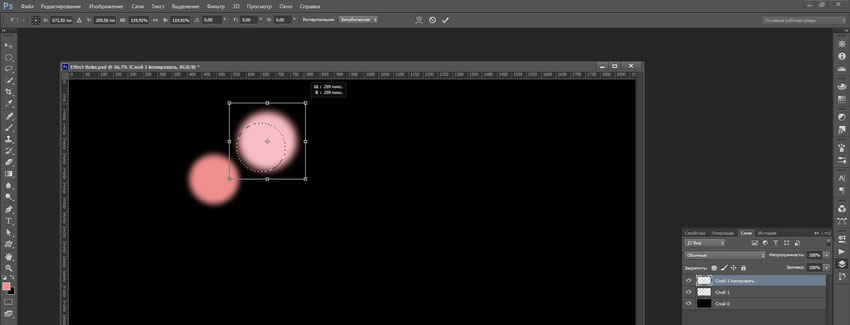
3. Додамо різноманітності
Для отримання різних варіацій, виділіть деякі шари та натисніть на клавіатурі клавіші від 1 до 9, щоб швидко встановити прозорість шару між 10-90%.
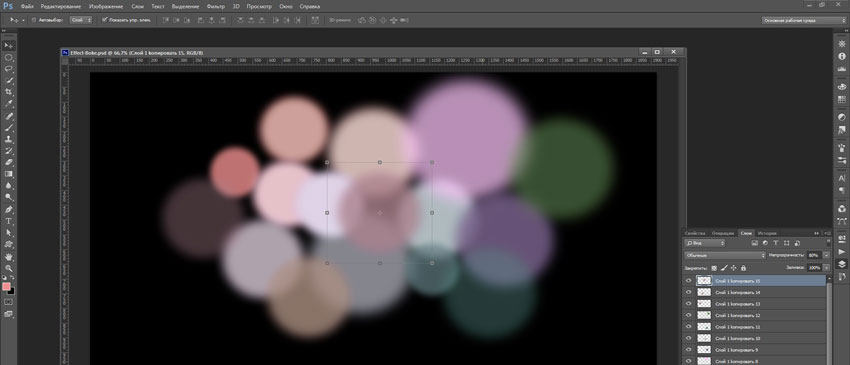
Крім цього, застосуйте фільтр Гаусове розмиття (Фільтр > Розмиття > Гаусове Розмиття), з радіусом 10px і натисніть кнопку ОК.
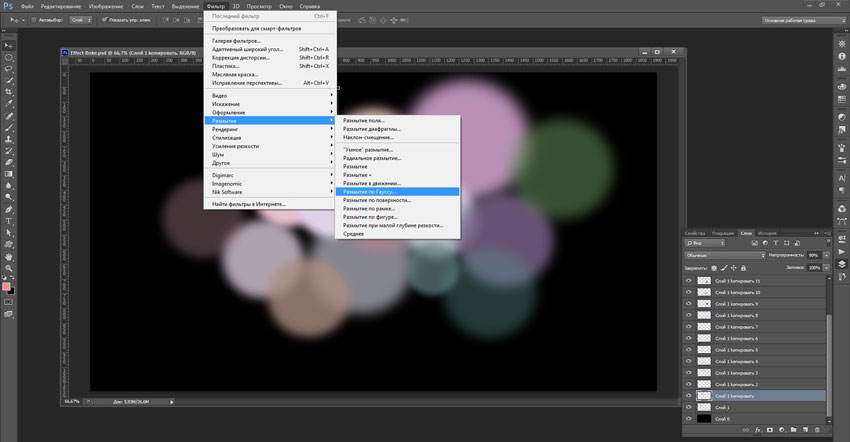
Щоб повторити ефект розмиття на інших колах, виділіть відповідний шар і натисніть Ctrl+F.
4. Групування та дублювання
Виділіть всі шари з колами (затисніть клавішу Shift і клацніть на першому і останньому шарі). Натисніть Ctrl+G, щоб згрупувати виділені шари, а потім натисніть Ctrl+J, щоб створити дублікат групи. За допомогою інструменту Переміщення (V), змініть положення і розмір нової групи. Створіть додаткові копії групи, щоб досягти необхідного ефекту. Ви також можете змінювати режим змішування для деяких груп із «Звичайні» на «Лінійний освітлювач (додати)», щоб надати їм додаткового ефекту.
Тепер ви знаєте, як можна домогтися ефекту Боке за допомогою програми Фотошоп. Ви зможете використовувати заготовки з ефектом Боке на своїх фотографіях, щоб надати їм оригінальності та нових кольорів!
І на доповнення до статті перегляньте відео-урок:










